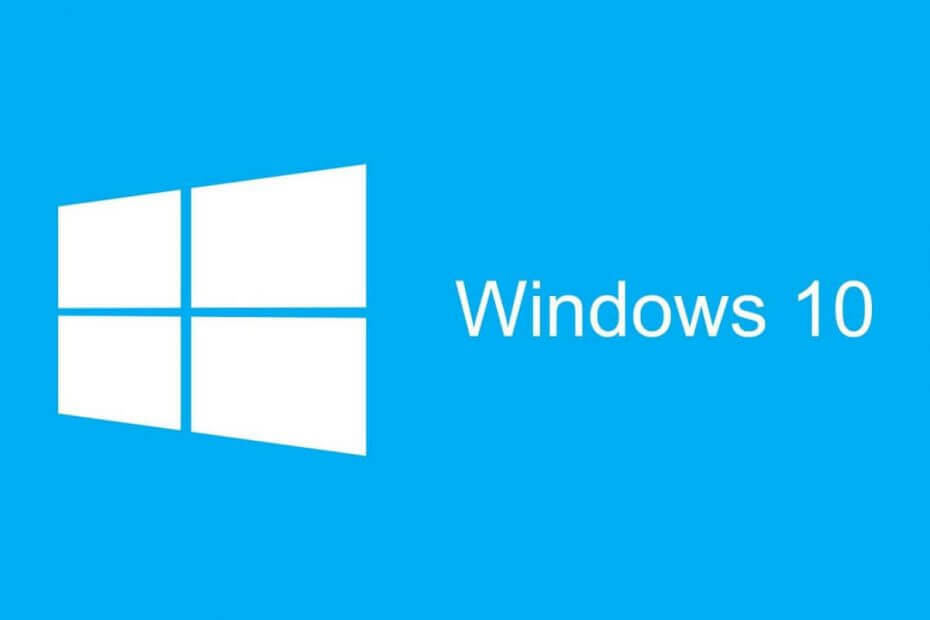
ეს პროგრამა გამოასწორებს კომპიუტერის ჩვეულებრივ შეცდომებს, დაგიცავთ ფაილების დაკარგვისგან, მავნე პროგრამებისგან, აპარატურის უკმარისობისგან და მაქსიმალურად შესრულდება თქვენი კომპიუტერის ოპტიმიზაცია. შეასწორეთ კომპიუტერის პრობლემები და ამოიღეთ ვირუსები ახლა 3 მარტივ ეტაპზე:
- ჩამოტვირთეთ Restoro PC Repair Tool რომელსაც გააჩნია დაპატენტებული ტექნოლოგიები (პატენტი ხელმისაწვდომია) აქ).
- დააჭირეთ დაიწყეთ სკანირება Windows– ის პრობლემების მოსაძებნად, რომლებიც შეიძლება კომპიუტერში პრობლემებს იწვევს.
- დააჭირეთ შეკეთება ყველა თქვენი კომპიუტერის უსაფრთხოებასა და მუშაობაზე გავლენის მოსაგვარებლად
- Restoro გადმოწერილია 0 მკითხველი ამ თვეში.
ავტომატური შეკეთება არის Windows 10 ინსტრუმენტი, რომელიც შექმნილია საერთო პრობლემების მოსაგვარებლად, რაც შეიძლება მოხდეს ოპერაციული სისტემის ჩატვირთვისას. ბევრმა მომხმარებელმა აღნიშნა, რომ შეკეთების ინსტრუმენტთან დაკავშირებით იმედგაცრუების პრობლემა განიცადა. როგორც ჩანს, ყოველთვის, როდესაც ისინი კომპიუტერს გადატვირთავენ, ის ავტომატურად იწყებს სარემონტო ინსტრუმენტს.
ამ საკითხის მოსაგვარებლად, ჩვენ მოვახერხეთ რამდენიმე გამოსავალი, რომელთა გამოცდაც ღირს. გაითვალისწინეთ, რომ ამ საკითხის გადასაჭრელად, გჭირდებათ ჩამტვირთავი Windows 10 ინსტალაცია. შეიტყვეთ თუ როგორ უნდა შექმნათ ჩამტვირთავი USB ფლეშ დრაივი მედიის შექმნის ხელსაწყოს საშუალებით, აქ.
როგორ ავუარო ავტომატური რემონტი?
1. შეასრულეთ დისკის შემოწმება
- ჩატვირთვისას USB მართვა
- აირჩიეთ Ენა > დააჭირეთ შემდეგი
- დააჭირეთ პრობლემის გადაჭრა> დამატებითი პარამეტრები> ბრძანების სტრიპტიზი.
- ტიპი chkdsk / f / r C: და დააჭირეთ Enter - დარწმუნდით, რომ შეიყვანეთ დისკი, რომელიც შეიცავს Windows ფოლდერს - ჩვეულებრივ დაინსტალირებულია C- ში:
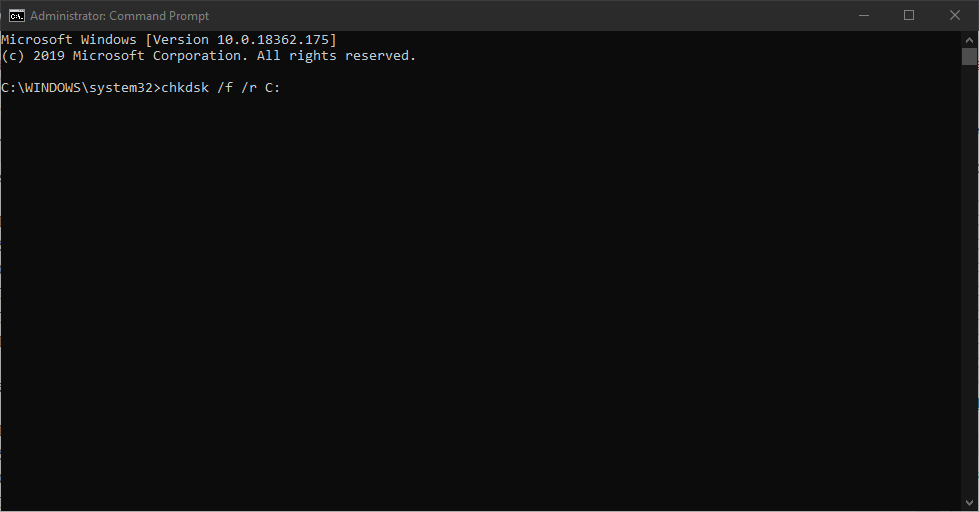
- ტიპი გასასვლელი ბრძანების სტრიქონში და დააჭირეთ ღილაკს Enter.
- გადატვირთეთ კომპიუტერი და ნახეთ, მოაგვარა თუ არა ეს პრობლემა.
2. აღადგინეთ BCD ბრძანების სტრიქონის გამოყენებით
- ჩატვირთვისას USB მართვა
- აირჩიეთ Ენა > დააჭირეთ შემდეგი
- დააჭირეთ პრობლემის გადაჭრა> დამატებითი პარამეტრები> ბრძანების სტრიპტიზი.
- ბრძანების სტრიქონში სათითაოდ ჩაწერეთ შემდეგი ბრძანებები და დააჭირეთ ღილაკს Enter:
exe / rebuildbcdexe / fixmbrexe / fixboot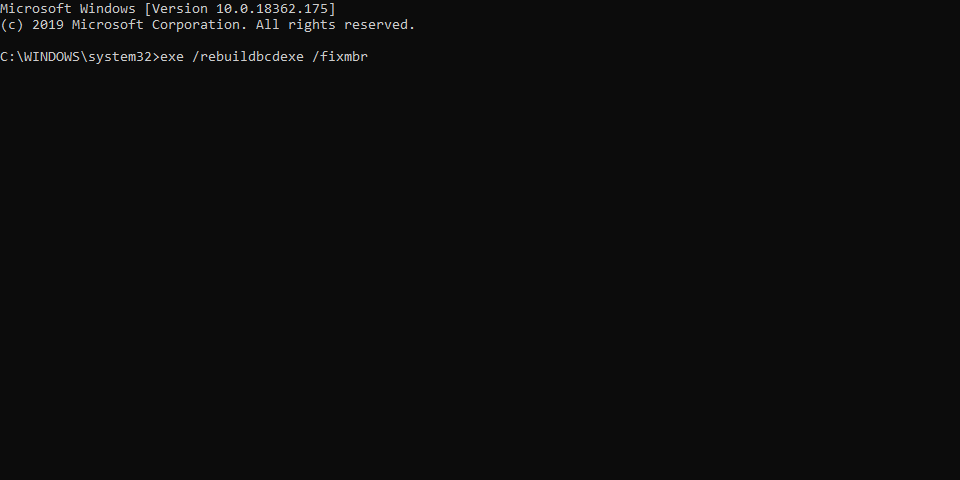
- ტიპი გასასვლელი ბრძანების სტრიქონში და დააჭირეთ ღილაკს Enter.
- გადატვირთეთ კომპიუტერი და ნახეთ, მოაგვარა თუ არა ეს პრობლემა.
ჩვენ ვწერთ ბევრს ავტომატური რემონტის ჩატვირთვის საკითხებზე. დამატებითი ინფორმაციისთვის იხილეთ ეს სახელმძღვანელოები.
3. შეეცადეთ გამორთოთ ავტომატური გაშვების შეკეთება
ზოგჯერ, სისტემის შეცდომამ შეიძლება გამოიწვიოს ავტომატური ჩატვირთვის შეკეთების ჩართვა მომხმარებლის ჩარევის გარეშე.
ჩატვირთეთ Windows ინსტალაციის დრაივიდან და გამორთეთ ავტომატური გაშვების შეკეთება შემდეგი ნაბიჯებით:
- ჩატვირთვა საწყისი ჩამტვირთავი USB ისევ მართეთ Windows 10 ინსტალაციით.
- აირჩიეთ Ენა > დააჭირეთ შემდეგი
- დააჭირეთ პრობლემის გადაჭრა> დამატებითი პარამეტრები> ბრძანების სტრიპტიზი.
- ტიპი bcdedit / set {default} აღდგენადი No ბრძანების სტრიქონში და დააჭირეთ ღილაკს Enter.
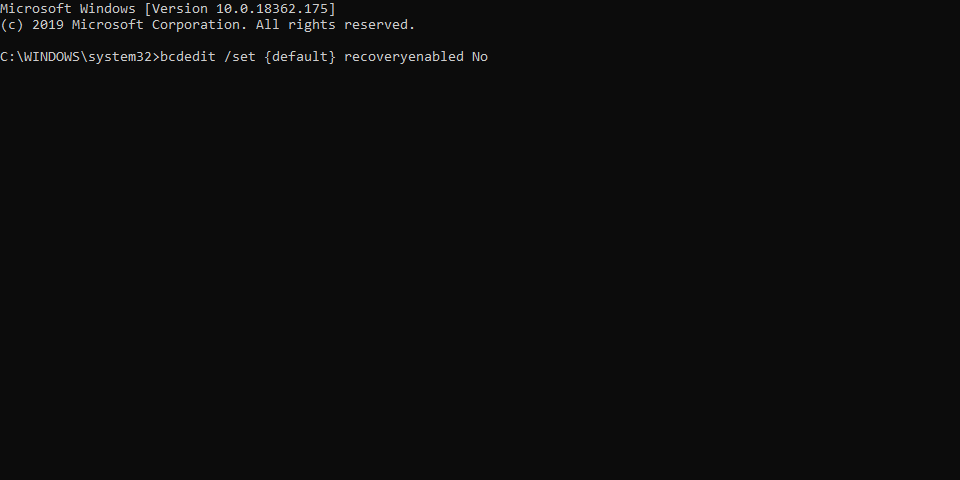
- გადატვირთეთ კომპიუტერი და ნახეთ, მუშაობს თუ არა ის. ავტომატური გაშვების აღდგენის ჩართვა აკრეფისგან მოითხოვს bcdedit / set {default} აღდგენა შესაძლებელია დიახ ბრძანების სტრიქონში.
4. გამოიყენეთ გადატვირთვის კომპიუტერი
- ჩატვირთვისას USB მედია.
- აირჩიეთ Ენა > დააჭირეთ შემდეგი
- დააჭირეთ პრობლემების მოგვარება > აირჩიე გადააყენეთ კომპიუტერი.
- მიჰყევით პროცესის მარტივ ნაბიჯებს და დაელოდეთ პროცესის დასრულებამდე.
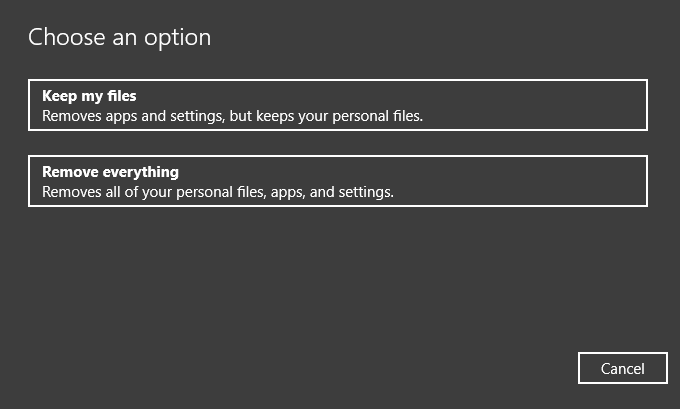
ვიმედოვნებთ, რომ ჩვენი გამოსავალი მაინც დაგეხმარებათ გადატვირთვის საკითხის მოგვარებაში. თუ ეს სტატია გამოსადეგი აღმოჩნდა, დატოვეთ კომენტარი ქვემოთ მოცემულ კომენტარში.
წაიკითხე ასევე:
- ფიქსაცია: ავტომატური შეკეთება ვერ ახერხებს თქვენი კომპიუტერის შეკეთებას Windows 10-ზე
- Windows- მა ამ დისკზე იპოვა შეცდომები, რომელთა შეკეთებაც არის საჭირო [შეასწორეთ]
- Windows- მა ვერ შეძლო დისკის შეკეთება: როგორ შემიძლია ამის გამოსწორება?
- აქ მოცემულია, თუ როგორ უნდა დაფიქსირდეს შერჩეული ჩატვირთვის სურათს, არ დაადასტურა შეცდომა
 კიდევ გაქვთ პრობლემები?შეასწორეთ ისინი ამ ინსტრუმენტის საშუალებით:
კიდევ გაქვთ პრობლემები?შეასწორეთ ისინი ამ ინსტრუმენტის საშუალებით:
- ჩამოტვირთეთ ეს PC სარემონტო ინსტრუმენტი TrustPilot.com– ზე შესანიშნავია (ჩამოტვირთვა იწყება ამ გვერდზე).
- დააჭირეთ დაიწყეთ სკანირება Windows– ის პრობლემების მოსაძებნად, რომლებიც შეიძლება კომპიუტერში პრობლემებს იწვევს.
- დააჭირეთ შეკეთება ყველა დაპატენტებულ ტექნოლოგიებთან დაკავშირებული პრობლემების გადასაჭრელად (ექსკლუზიური ფასდაკლება ჩვენი მკითხველისთვის).
Restoro გადმოწერილია 0 მკითხველი ამ თვეში.


